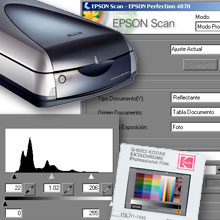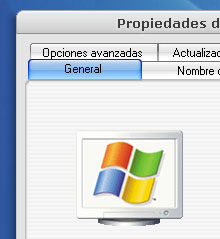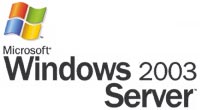|
La fotografía panorámica es realmente fascinante. Es la única que permite captar grandes espacios y luego observarlos de un modo casi idéntico al que percibes cuando estás allí. Aunque tiene cierta dificultad y requiere equipos especiales, es una técnica apasionante, y el resultado, si está bien conseguido, merece -y mucho- la pena. |
 |
Para un fotógrafo el monitor es, casi
con total seguridad, el componente más importante de un
ordenador. Su importancia es tal que muchos no se dan cuenta de
ello hasta que empiezan a quejarse de algunos problemas de visualización
o impresión de las fotos. |
 |
¿Tienes que comprar un ordenador y te sientes perdido entre tanto término técnico informático? ¿Te queda la duda de si ese comercial te está vendiendo un ordenador "ultimo modelo", pero no para trabajar en Photoshop sino para otras tareas menos exigentes? ¿No estas seguro de haber hecho una buena elección de los componentes de tu ordenador dedicado a la fotografía digital? Pues estás en el lugar adecuado: con esta guía aprenderás cómo elegir un ordenador para usar en fotografía digital y trabajar con Photoshop. Ahora ya no tienes excusa... (actualizado a 2011) |
 |
El problema de cambio de color es uno de los
más angustiosos para muchos fotografos. Al ver como cambian
drásticamente los colores de una imagen al imprimirse,
puede llevar a más de uno a retocar durante horas para
tratar de solucionar el problema, y casi siempre sin solución. |
Va pasando el tiempo y tu
monitor se te va quedando pequeño. Cada vez necesitas acceder
a más funciones de Photoshop y necesitas tener muchas paletas
de herramientas a la vista, pero se te "comen" el espacio
disponible y ya estás pensando en comprar un monitor de
19 o 21 pulgadas... |
|
Te has comprado tu nuevo
y flamante escáner. La publicidad te dice que el solito
es capaz de escanear a tanta calidad que casi asusta. Pero cuando
te pones manos a la obra, los resultados no son tan buenos como
esperabas. |
|
 |
Este nuevo tutorial sobre calibración
se centra totalmente en el primero y más importante de
los aspectos de todo PC destinado a trabajar con imágenes:
el ajuste del monitor, conocido como Calibración del mismo. Que lo disfrutes. |
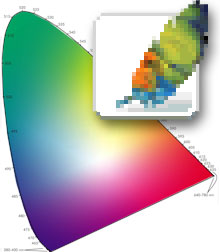 |
Con este tutorial aprenderás
a usar los perfiles de color adecuadamente, a configurar adecuadamente
Photoshop de forma que utilice la gestión de color y a
imprimir copias en tu impresora consiguiendo el famoso "WYSIWYG" (What
You See Is What You Get, lo que ves es lo que obtienes). |
Si alguna vez has visto el
reciente sistema operativo OS X de Macintosh, seguramente has
sentido una cierta "envidia" porque Windows no es tan
estético y atractivo. Es indudable que el "dock" animado
con iconos es una delicia, la apariencia de las ventanas, tan
blancas y con esos botones de "gelatina" azul, las sombras
que las ventanas y los menús proyectan tanto sobre otras
como sobre el escritorio y muchos otros detalles te dejan atónito
la primera vez que los ves. |
|
Windows 2003 Server es un
sistema operativo que, como su propio nombre indica, está destinado
a funcionar como servidor. Curiosamente, suele ocurrir que los
sistemas operativos menos conocidos o publicitados de Microsoft
al final son los que mejor funcionan. Pasó con "Windows
3.11 for Workgroups", con Windows NT 4.0, con Windows 2000
y parece que con éste también. |
|
 |
La Sensitometría siempre ha sido esa
desconocida y temida técnica de la que casi todos huyen
sin saber que es la llave para conseguir aún más
de lo que el famoso Sistema de Zonas permite. |
|
|
 |
Construir unas viseras para un monitor es algo que, llegado un
punto, se convierte en imprescindible. Una vez se prueba, no se
puede volver atrás, como cuando pruebas por primera vez
una réflex, que te deja tan prendado de la claridad de
su visor que no puedes seguir utilizando la compacta de toda la
vida por más tiempo... |
 |
Seguro que te has preguntado alguna vez si tu ordenador rinde
bien. Ya sea porque lo acabas de comprar o porque ya tiene un
tiempo, todos nos preguntamos si tiene la potencia que nos prometió el
vendedor de la tienda (en el primer caso) o si ya es hora de comenzar
a actualizarlo. Sabiendo que el programa que más usamos
Photoshop, nos interesa saber qué tal va. Bien, pues la
respuesta es sencilla: si todos realizamos una prueba de rendimiento
(todos la misma, claro) y luego intercambiamos o hacemos publicos
los resultados, podremos sacar jugosas conclusiones. |
| En este tutorial se verá como manejar,
hasta un nivel medio-alto, el famoso visualizador de imágenes
ACDSee en su version 5.01 en castellano. La verdad es que si fuera unicamente un visualizador de imágenes, posiblemente no tendría mucho que contar pero, afortunadamente, sirve para muchas otras cosas, tales como Organizar y buscar fotos, renombrar, convertir, redimensionar y rotar en masa, mostrar las fotos contenidas en CDs o DVDs sin necesidad de introducirlos en el lector. Asimismo, genera e imprime hojas de contactos y albumes web. También puede adquirir imágenes directamente del escaner, de una cámara digital, incluso capturar pantallas o el portapapeles y soporta un gran número de formatos: videos, animaciones, PDFs, incluyendo hasta ZIPs o RARs. |
|
Este curso es una actualización y revisión del "Curso
teórico de Sistema de Zonas" que publiqué en
mi antigua web en el año 2000. Desde entonces, y gracias
a una intensa investigación en el ámbito sensitométrico,
he podido corregir algunos aspectos y, sobre todo, completar algunas
de las lagunas que siempre han existido sobre este tema, especialmente
en el apartado de cómo saber el contraste de una escena
y como exponer en compresiones y expansiones. |
|
 |
Con el curso de flash electrónico
2003 (revisado, ampliado y con nuevas animaciones en formato Flash),
posiblemente el más completo que se encuentra en Internet,
aprenderás como funciona el flash, como se maneja en cualquiera
de los modos que tiene, la tecnica del flash de relleno en todas
sus variedades y muchas de las más avanzadas caracteristicas
de los flashes actuales. Podras ver muchos conceptos explicados claramente y acompañados de gráficos y animaciones de factura propia, como casi todo en esta web. Y todo ello con los tecnicismos justos, en cristiano, vaya. Nota: este curso contiene muchas imagenes y animaciones, lo que repercute en una carga lenta de la página. Tutorial de la semana en abcdatos.com (24-11-2005) |
¿Todavía piensas que si una foto tiene una buena resolución es sinonimo de buena calidad, sin más?. Si la respuesta es afirmativa, me temo que confundes algunos conceptos. Este curso está dirigido a aquellos que todavía no tienen claros los conceptos básicos sobre las fotografías digitales en lo relativo a la imagen en sí misma. En él se ven los conceptos de tamaño de imagen, resolución, de entrada, de salida y de impresión. y, por supuesto, tiene muchas ilustraciones e, incluso, un impactante video realizado con 3ds Max en formato AVI que muestra cómo es "por dentro" una fotografía digital. |
|
Con este tutorial muestro el resultado de muchas horas de trabajo al ordenador: cómo ahorrar tiempo con él. Si para hacer cualquier cosa sencilla con el ordenador empleas mucho tiempo, una de dos: o tu ordenador es muy lento o no conoces la forma más eficiente de hacerlo. Si tu caso es el primero, la solución es clara aunque no barata, pero si es la segunda, tal vez te conviene leer este tutorial. En él verás cuál es la mejor forma de gestionar tus archivos, la seguridad del sistema, el método más rápido de abrir imágenes en Photoshop, como aumentar la velocidad del sistema o cómo renombrar fotos en masa, además de muchas otras cosas. En definitiva, lo que he tratado de mostrar aquí es cómo ser eficiente y organizado delante del ordenador; sea trabajando con Word o retocando con Photoshop. |
|
Ahora que he completado la serie de tutoriales instalando simultaneamente, pero en convivencia, dos sistemas operativos, tan sólo queda tener un arranque dual que permita elegir cuál de los dos arranca al encender el ordenador. Así, en cualquier momento se puede reiniciar y entrar en el otro. |
|
 |
Bueno, pues continúa la saga de tutoriales
dedicados al mejor uso y disfrute del ordenador. En esta ocasión
verás como se instala Windows 2000. Si utilizas W95/98
o Me, seguro que estás un poquillo cansado de los cuelgues
y demás putaditas de estos SOs. Incluso el famoso XP también
hace de las suyas. |
Y, ¿para qué instalar dos sistemas
operativos?. Pues las razones son muchas y buenas. La primera
es seguridad. ¿Qué te parecería poder seguir
trabajando como si nada hubiese pasado, tan sólo un minuto
después de haberse "muerto" el sistema operativo
o después de entrar un virus?. ¿Y poder dejar que
tus hijos o amigos jueguen, instalen y desinstalen tropecientas
utilidades inútiles sin que afecte lo más mínimo
a tus programas o documentos?. Y, ¿que otros puedan trabajar
con sus programas y documentos y no puedan ni siquiera saber que
tú tienes tus programas y archivos de forma invisible para
ellos, manteniendo tu privacidad segura?. |
|
Ahora que ya hemos aprendido a formatear,
instalar el sistema operativo y crear particiones, estaría
bién ver algún método que permita ahorrarse
tiempo cada vez que hay que realizar todo este proceso. No es
que haya que hacerlo cada mes, pero si usas mucho el ordenador,
instalas y desinstalas programas constantemente, tienes tropecientos
juegos, etc...es muy posible que tengas que reinstalar cada 5
o 6meses. Y perder un dia entero con ello es mucho sufrir... |
|
Con el tutorial anterior se vió cómo se instala Windows 98, aunque el proceso es similar para Windows 95 y Millenium. Pero...cuando eso ocurre, hay que pasarse un rato guardando todos nuestros datos, fotos y demás documentos en CD porque el formateo lo borra todo. ¿Sabías que existe un método muy lógico y efectivo para ahorrarse eso y, de paso, mejorar notablemente la organización de datos y seguridad del sistema?. Pues se basa en hacer creer al sistema operativo que, en vez de tener todo (el sistema operativo, los programas y los datos) en el mismo disco duro, está repartido en varios. Así, aparte de mejorar la organización y seguridad del sistema, desaparece la necesidad de guardar todo cada vez que hay que reinstalar. También reduce los tiempos al defragmentar (que son grandes, especialmente cuando se tienen muchas fotos o videos) además de otras ventajas. |
|
 |
Con éste comienza una serie de tutoriales
encaminados a conseguir que cada cuál sepa "defenderse" medianamente
con el PC cuando surgen problemas graves. |